- Trang chủ
- Cloud Server

Cloud Server VN
Dịch vụ đám mây mạnh mẽ và linh hoạt
cho doanh nghiệp
Dedicated Server
Hiệu suất ổn định, dành riêng cho bạn

Cloud Server US
Giải pháp đám mây quốc tế mạnh mẽ
- Proxy

Privated Proxy
Bảo vệ danh tính và dữ liệu cá nhân

Shared Proxy
Sử dụng proxy chia sẻ hiệu quả
- Tin tức
- Đăng ký
- Đăng nhập
Giới thiệu
Định cấu hình tường lửa trên Windows VPS (Máy chủ riêng ảo) là một bước thiết yếu để thiết lập môi trường lưu trữ mạnh mẽ và an toàn. Khi hệ điều hành Windows được sử dụng rộng rãi, nó trở thành mục tiêu hàng đầu của các mối đe dọa mạng và các nỗ lực truy cập trái phép. Bằng cách triển khai tường lửa, bạn thiết lập một lớp bảo vệ quan trọng để giám sát và kiểm soát lưu lượng mạng đến và đi. Biện pháp chủ động này giúp bảo vệ VPS Windows của bạn khỏi các cuộc tấn công độc hại, truy cập trái phép và các hành vi vi phạm dữ liệu tiềm ẩn. Trong bài viết này, chúng ta sẽ khám phá những lợi ích mà nó mang lại về mặt bảo mật mạng, kiểm soát truy cập và bảo vệ tổng thể tài sản kỹ thuật số có giá trị của bạn cũng như cách định cấu hình tường lửa trên VPS Windows.
Lợi ích của tường lửa
Việc định cấu hình tường lửa trên VPS Windows góp phần đáng kể vào việc bảo vệ tổng thể tài sản kỹ thuật số theo nhiều cách.
1. Lọc lưu lượng mạng
Tường lửa cho phép bạn kiểm soát luồng lưu lượng mạng đến và đi từ VPS Windows của mình. Bằng cách xác định các quy tắc và chính sách cụ thể, bạn có thể lọc lưu lượng truy cập đến và đi dựa trên các tiêu chí khác nhau, chẳng hạn như địa chỉ IP, số cổng và giao thức. Khả năng lọc này đảm bảo rằng chỉ cho phép các kết nối được ủy quyền và hợp pháp, ngăn chặn hiệu quả các nỗ lực truy cập trái phép hoặc độc hại tiềm ẩn.
2. Phòng chống xâm nhập
Tường lửa có thể phát hiện và ngăn chặn các nỗ lực xâm nhập bằng cách giám sát lưu lượng mạng để tìm các mẫu đáng ngờ hoặc các dấu hiệu tấn công đã biết. Chúng hoạt động như một cơ chế phòng thủ tuyến đầu, ngăn chặn các nỗ lực truy cập trái phép và cung cấp lớp bảo mật bổ sung chống lại nhiều loại tấn công khác nhau, bao gồm quét cổng, tấn công vũ phu và khai thác dựa trên mạng.
3. Kiểm soát truy cập
Khi có tường lửa, bạn có quyền kiểm soát chi tiết những dịch vụ, ứng dụng hoặc cổng nào có thể truy cập được từ Internet hoặc các mạng khác. Bạn có thể chỉ định dịch vụ nào sẽ bị lộ và dịch vụ nào nên hạn chế, giảm bề mặt tấn công và giảm thiểu nguy cơ lỗ hổng tiềm ẩn bị khai thác.
4. Bảo mật cấp ứng dụng
Tường lửa có khả năng kiểm tra gói sâu có thể phân tích nội dung của các gói mạng ở lớp ứng dụng. Điều này cho phép họ xác định và chặn lưu lượng truy cập liên quan đến các ứng dụng hoặc giao thức cụ thể được cho là dễ bị tấn công hoặc độc hại. Bằng cách tích cực giám sát lưu lượng truy cập cấp ứng dụng, tường lửa tăng cường bảo mật và bảo vệ khỏi các mối đe dọa nhắm mục tiêu vào phần mềm hoặc dịch vụ cụ thể chạy trên VPS Windows của bạn.
5. Bảo vệ chống lại phần mềm độc hại và Botnet
Tường lửa có thể được cấu hình để chặn các kết nối gửi đi tới các địa chỉ IP hoặc miền độc hại đã biết được liên kết với mạng phân phối phần mềm độc hại hoặc botnet. Điều này giúp ngăn các ứng dụng bị nhiễm phần mềm độc hại hoặc các phiên bản VPS bị xâm nhập giao tiếp với các thực thể độc hại, từ đó giảm nguy cơ đánh cắp dữ liệu hoặc tham gia vào các hoạt động tội phạm.
6. Ghi nhật ký và kiểm tra
Tường lửa cung cấp khả năng ghi nhật ký và kiểm tra, cho phép bạn xem xét và phân tích các mẫu lưu lượng truy cập mạng, các nỗ lực truy cập và các sự kiện bảo mật. Bằng cách giám sát nhật ký tường lửa, bạn có thể xác định các sự cố bảo mật tiềm ẩn, theo dõi hoạt động đáng ngờ và chủ động ứng phó với các mối đe dọa mới nổi.
Tùy chọn tường lửa
1. Tường lửa Windows (Tích hợp sẵn)
Tường lửa Windows, được cài đặt sẵn với hệ điều hành Windows, cung cấp chức năng tường lửa cơ bản cho từng phiên bản VPS Windows riêng lẻ. Nó cung cấp khả năng lọc lưu lượng truy cập vào và ra, các quy tắc dựa trên ứng dụng và cấu hình cấu hình mạng. Tường lửa Windows có thể được quản lý thông qua Trung tâm bảo mật Windows hoặc Trung tâm bảo mật Windows Defender.
2. Tường lửa phần mềm của bên thứ ba
Có rất nhiều giải pháp tường lửa phần mềm của bên thứ ba có sẵn để bảo mật VPS Windows. Các giải pháp này thường cung cấp các tính năng và khả năng nâng cao ngoài những gì Tường lửa Windows cung cấp. Các ví dụ bao gồm ZoneAlarm, Norton Internet Security, Tường lửa cá nhân McAfee và Tường lửa Comodo. Các tường lửa phần mềm này thường cung cấp các chức năng bổ sung như phát hiện xâm nhập, ghi nhật ký nâng cao, kiểm soát ứng dụng và các tùy chọn cấu hình mở rộng hơn.
3. Tường lửa phần cứng
Tường lửa phần cứng là thiết bị chuyên dụng được thiết kế dành riêng cho bảo mật mạng. Chúng hoạt động ở cấp độ mạng và cung cấp khả năng bảo vệ mạnh mẽ cho các phiên bản Windows VPS bằng cách lọc lưu lượng mạng và thực thi các chính sách bảo mật. Tường lửa phần cứng có thể được đặt giữa VPS và kết nối internet, hoạt động như một cổng để giám sát và kiểm soát lưu lượng đến và đi.
4. Tường lửa ảo
Tường lửa ảo là giải pháp tường lửa dựa trên phần mềm có thể được triển khai trong môi trường ảo hóa, chẳng hạn như Windows VPS. Các tường lửa này hoạt động ở cấp độ ảo hóa, cung cấp khả năng bảo mật và cách ly lưu lượng giữa các máy ảo (VM) trên cùng một máy chủ VPS.
Trong số các tùy chọn tường lửa khác nhau hiện có, Tường lửa Windows được coi là một lựa chọn tiết kiệm chi phí cho các doanh nghiệp nhỏ. Tường lửa Windows được cài đặt sẵn cùng với hệ điều hành Windows và cung cấp mức bảo vệ cơ bản cho từng máy tính và mạng nhỏ. Nó cung cấp các tính năng cần thiết như lọc lưu lượng truy cập vào và ra, kiểm soát cấp ứng dụng và cấu hình cấu hình mạng. Mặc dù nó có thể không có tất cả các tính năng và khả năng nâng cao của các thiết bị tường lửa chuyên dụng hoặc giải pháp cấp doanh nghiệp nhưng nó vẫn có thể cung cấp sự bảo vệ đầy đủ cho nhiều trường hợp sử dụng. Trong khi đó, Windows Tường lửa có giao diện thân thiện với người dùng và tích hợp hoàn hảo với hệ điều hành Windows. Nó có thể được cấu hình và quản lý dễ dàng thông qua Trung tâm bảo mật Windows hoặc Trung tâm bảo mật Windows Defender, tùy thuộc vào phiên bản Windows. Ở đây chúng tôi sẽ hướng dẫn cách cấu hình tường lửa Windows.
Tuy nhiên, điều quan trọng cần lưu ý là tính phù hợp của Tường lửa Windows phụ thuộc vào yêu cầu bảo mật cụ thể và quy mô của mạng. Đối với các tổ chức lớn hơn hoặc môi trường bảo mật cao, các giải pháp tường lửa tiên tiến hơn với các tính năng bổ sung, chẳng hạn như phát hiện mối đe dọa nâng cao, ngăn chặn xâm nhập và quản lý tập trung, có thể cần thiết. Trong những trường hợp như vậy, việc đầu tư vào các thiết bị tường lửa chuyên dụng hoặc giải pháp tường lửa cấp doanh nghiệp từ các nhà cung cấp có uy tín có thể phù hợp hơn, bất chấp các chi phí liên quan.
Cách cấu hình tường lửa
Điều kiện tiên quyết
1. Bạn đã cài đặt VPS với máy chủ Windows 10 hoặc Windows.
2. Bạn có quyền truy cập quản trị viên vào Windows VPS.
Sau đó, bạn có thể truy cập máy chủ bằng RDP bằng cách thực hiện theo các bước bên dưới.
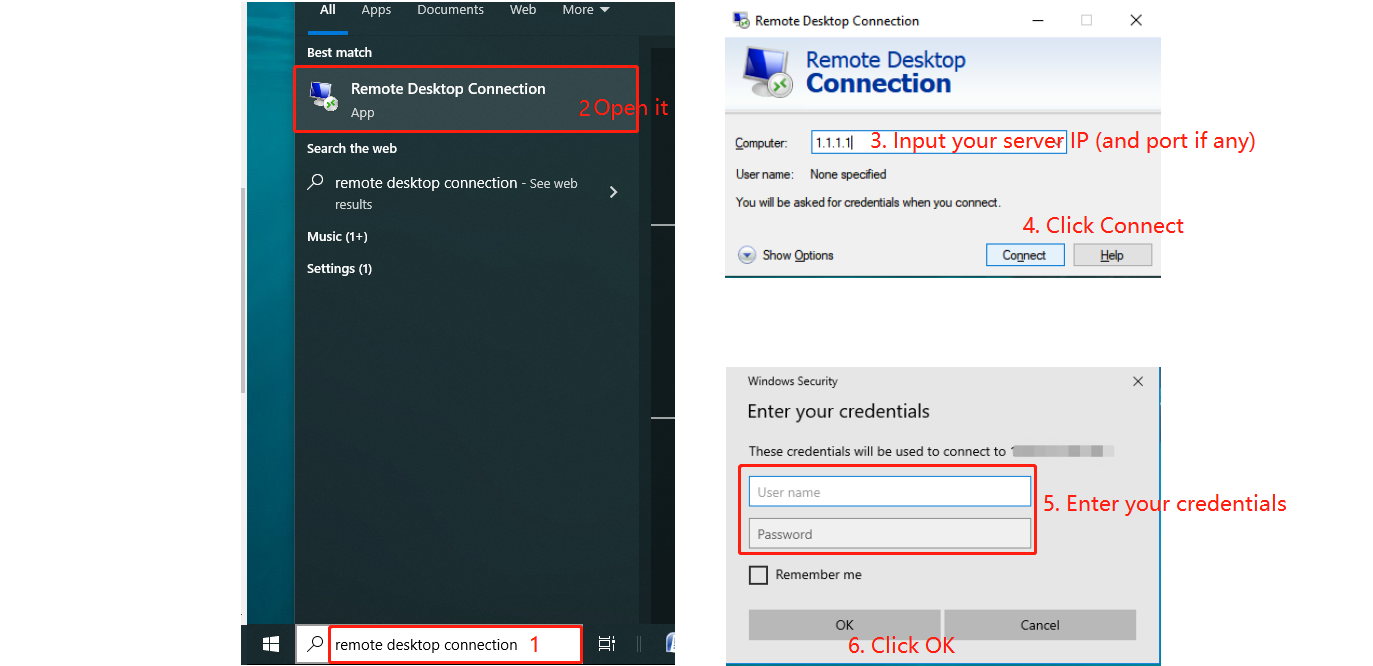
Nếu bạn gặp bất kỳ lỗi nào khi thử điều khiển máy tính từ xa, vui lòng tham khảo các giải pháp cho các sự cố RDP phổ biến.
Cấu hình tường lửa Windows
1. Truy cập Tường lửa Windows
Tìm kiếm “Tường lửa Windows” trong thanh tìm kiếm và nhấp vào Tường lửa của Bộ bảo vệ Windows với Bảo mật nâng cao.
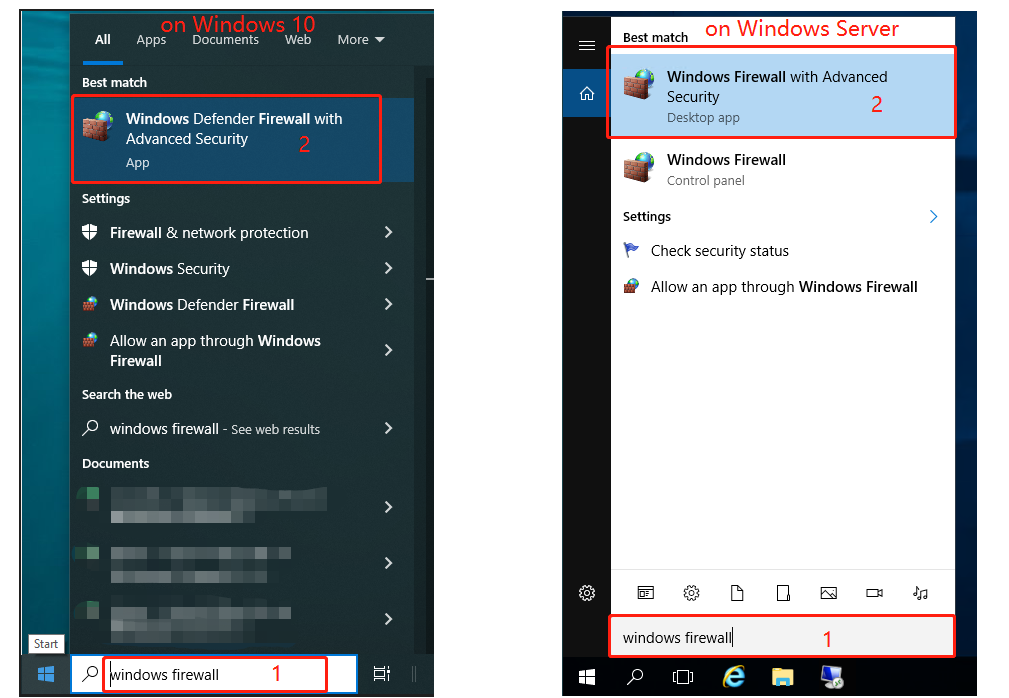
2. Kích hoạt quy tắc gửi đến hiện có
Trong cửa sổ xuất hiện, nhấp vào Quy tắc gửi đến ở đầu bảng điều khiển bên trái. Tất cả các quy tắc được cấu hình sẵn sẽ hiển thị. Một số trong số chúng bị tắt theo mặc định. Nếu bạn muốn kích hoạt chúng, hãy nhấp chuột phải vào quy tắc và chọn “Bật quy tắc”.
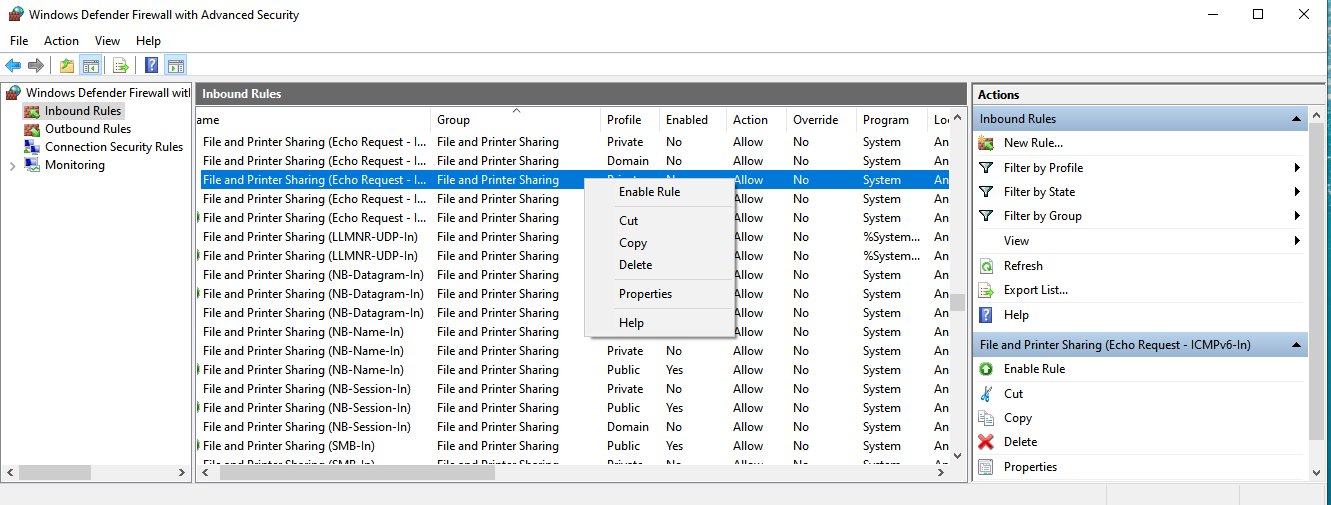
3. Tạo quy tắc mới
Nếu các quy tắc hiện tại không đáp ứng nhu cầu của bạn, bạn có thể tạo quy tắc tùy chỉnh. Để tạo quy tắc mới, vui lòng nhấp vào tab “Hành động”, sau đó nhấp vào “Quy tắc mới”.
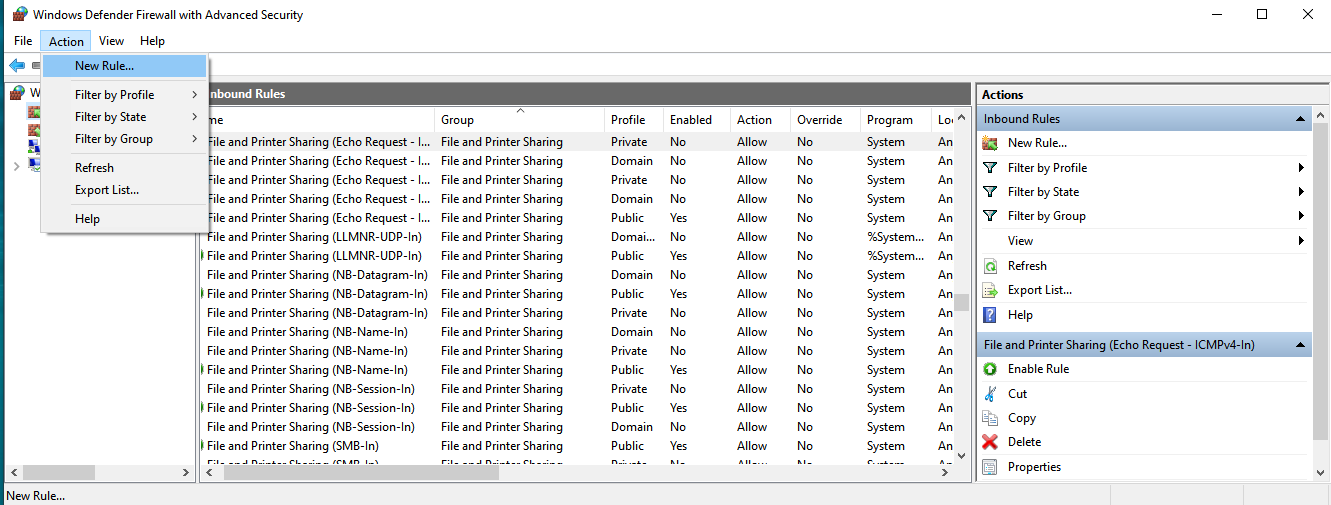
4. Chọn loại quy tắc cần tạo
Rule Wizard cung cấp bốn loại tùy chọn quy tắc.
Chương trình: Quy tắc chương trình cho phép hoặc chặn lưu lượng truy cập mạng dựa trên tệp hoặc chương trình thực thi cụ thể. Loại quy tắc này hữu ích khi bạn muốn kiểm soát quyền truy cập mạng của một ứng dụng hoặc dịch vụ cụ thể chạy trên VPS Windows của mình. Ví dụ: bạn có thể tạo quy tắc chương trình để cho phép lưu lượng truy cập vào và ra cho ứng dụng máy chủ web (ví dụ: “C:\Program Files\MyWebServer\mywebserver.exe”).
Cổng: Quy tắc cổng cho phép hoặc chặn lưu lượng truy cập mạng dựa trên số cổng hoặc phạm vi cổng cụ thể. Loại quy tắc này thường được sử dụng để kiểm soát quyền truy cập vào các dịch vụ và ứng dụng mạng sử dụng các cổng cụ thể. Ví dụ: bạn có thể tạo quy tắc cổng để cho phép lưu lượng truy cập gửi đến trên cổng TCP 80 cho lưu lượng truy cập web HTTP.
Được xác định trước: Tường lửa Windows cung cấp một bộ quy tắc được xác định trước bao gồm các ứng dụng và dịch vụ mạng phổ biến. Các quy tắc này được Microsoft tạo và duy trì và tự động có sẵn trong giao diện quản lý quy tắc Tường lửa của Windows. Các quy tắc được xác định trước rất hữu ích khi bạn muốn bật hoặc tắt nhanh quyền truy cập mạng cho các dịch vụ phổ biến như Remote Desktop, Chia sẻ tệp hoặc DNS.
Tùy chỉnh: Quy tắc tùy chỉnh giúp bạn linh hoạt hơn và kiểm soát lưu lượng mạng nhiều hơn. Với quy tắc tùy chỉnh, bạn có thể xác định tiêu chí cụ thể dựa trên sự kết hợp của các tham số, bao gồm giao thức, số cổng, địa chỉ IP hoặc loại ICMP (Giao thức thông báo điều khiển Internet). Quy tắc tùy chỉnh rất hữu ích khi bạn có các yêu cầu mạng cụ thể không nằm trong các quy tắc được xác định trước hoặc khi bạn cần kiểm soát chi tiết lưu lượng truy cập mạng.
Ở đây chúng tôi chọn quy tắc Cổng làm ví dụ.
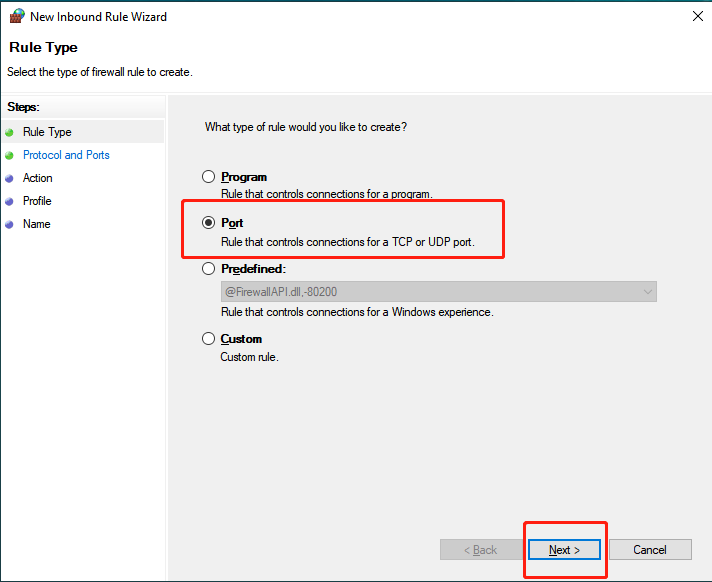
5. Chỉ định các giao thức và cổng áp dụng quy tắc này
Chọn UDP hoặc TCP. Sau đó đánh dấu vào Tất cả các cổng cục bộ hoặc nhập số cổng cục bộ cụ thể.
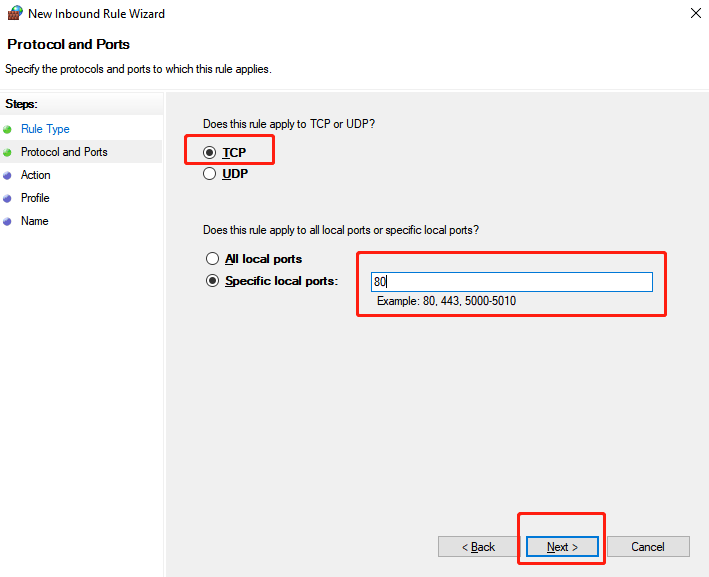
6. Cho phép hoặc chặn kết nối
Chỉ định hành động được thực hiện khi kết nối phù hợp với các điều kiện được chỉ định trong quy tắc.
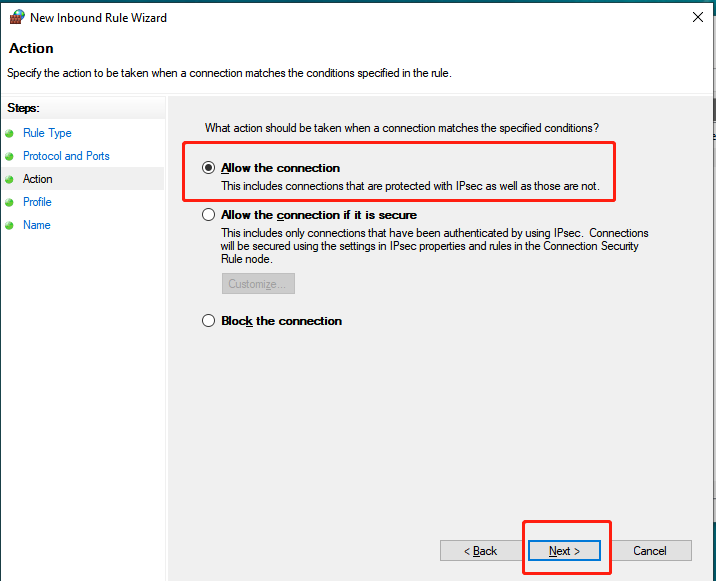
7. Chỉ định khi nào áp dụng quy tắc này
Thông thường, chúng ta chọn tất cả các profile để áp dụng quy tắc này.
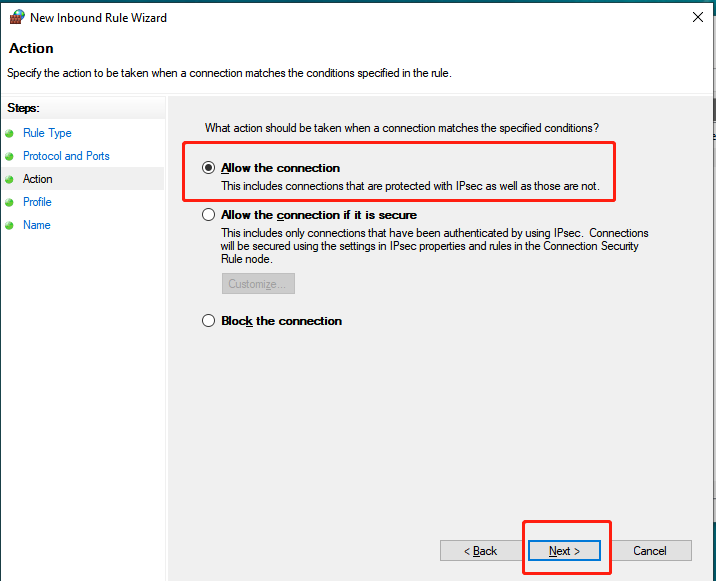
8. Đặt tên cho quy tắc
Đặt tên và mô tả cho quy tắc mới (tùy chọn).
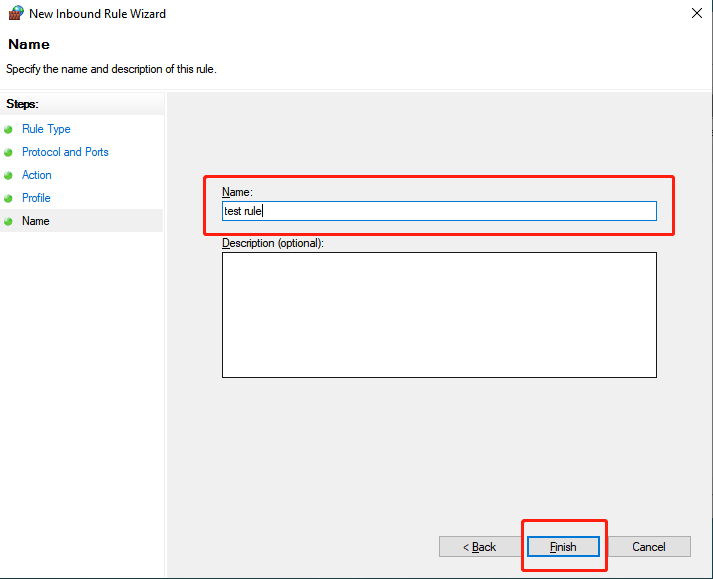

Đó là nó! Bạn đã định cấu hình tường lửa của mình.
Phần kết luận
Tường lửa đóng vai trò là tuyến phòng thủ quan trọng, bảo vệ VPS của bạn khỏi bị truy cập trái phép, các cuộc tấn công độc hại và hoạt động mạng không mong muốn. Bằng cách triển khai các quy tắc tường lửa, bạn có thể kiểm soát lưu lượng mạng, hạn chế quyền truy cập vào các nguồn đáng tin cậy và giảm thiểu các mối đe dọa bảo mật tiềm ẩn. Tường lửa được cấu hình đúng cách sẽ tăng cường bảo mật mạng, bảo vệ dữ liệu nhạy cảm và đảm bảo môi trường lưu trữ an toàn. Đây là một thành phần thiết yếu trong việc duy trì tính toàn vẹn, độ tin cậy và tính bảo mật của VPS, khiến nó trở thành một khía cạnh không thể thiếu trong chiến lược bảo mật tổng thể của bạn.
Ngoài việc định cấu hình Tường lửa Windows, còn có một số biện pháp bảo mật khác mà bạn có thể triển khai để tăng cường bảo mật cho VPS Windows của mình. Bạn có thể tham khảo 7 cách bảo mật VPS của mình .

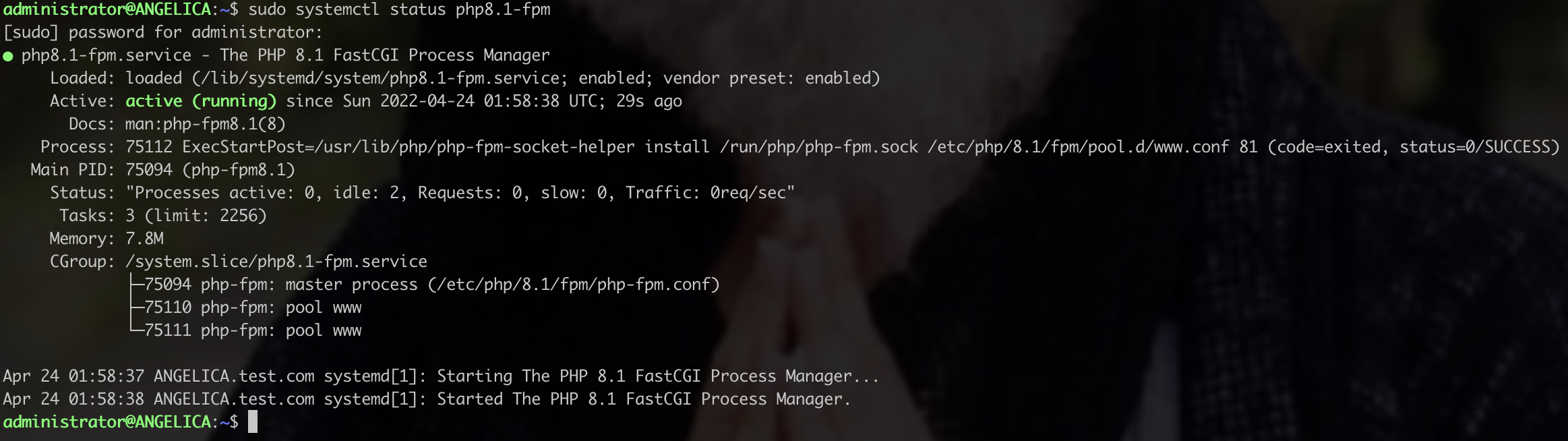
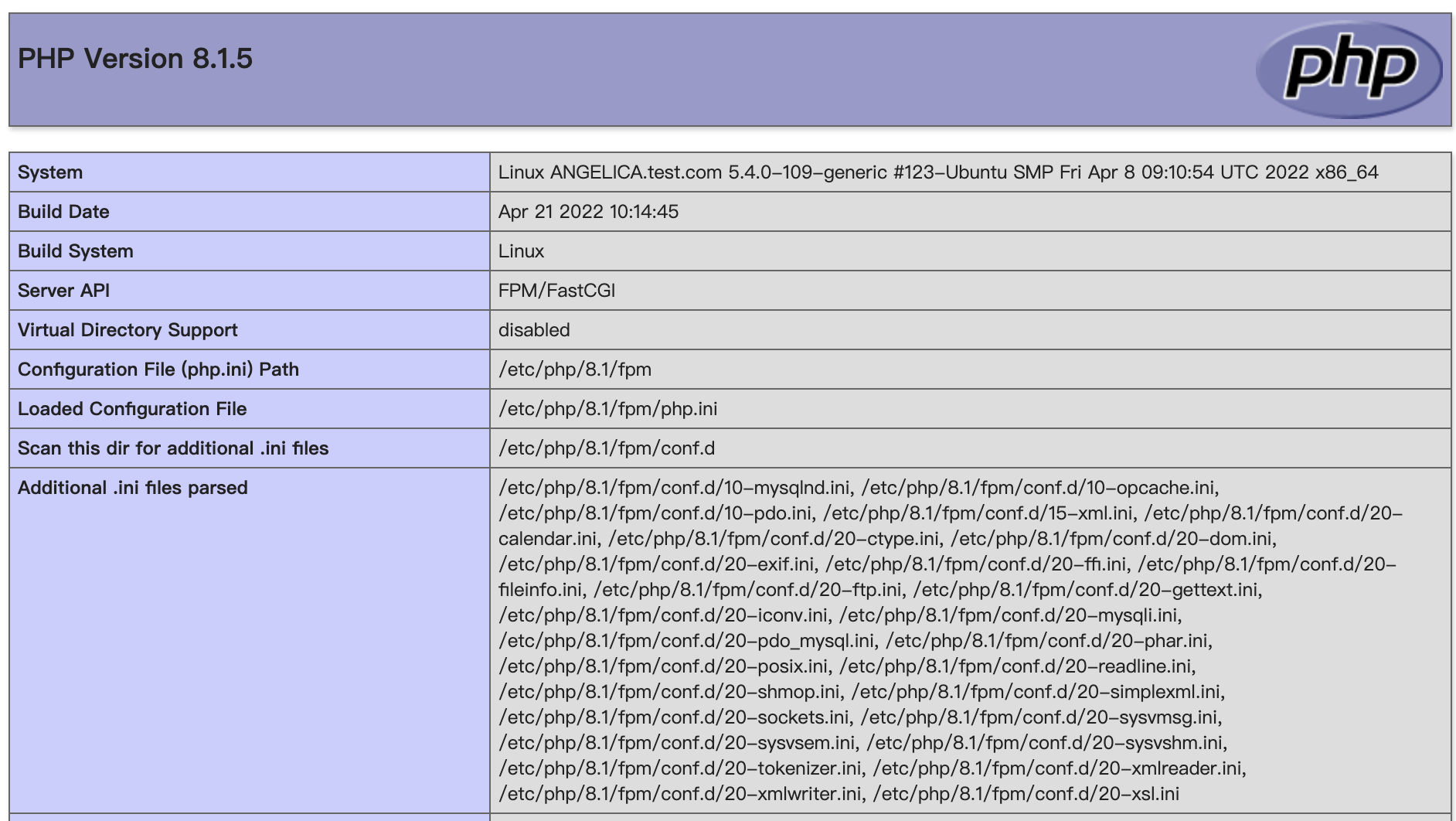
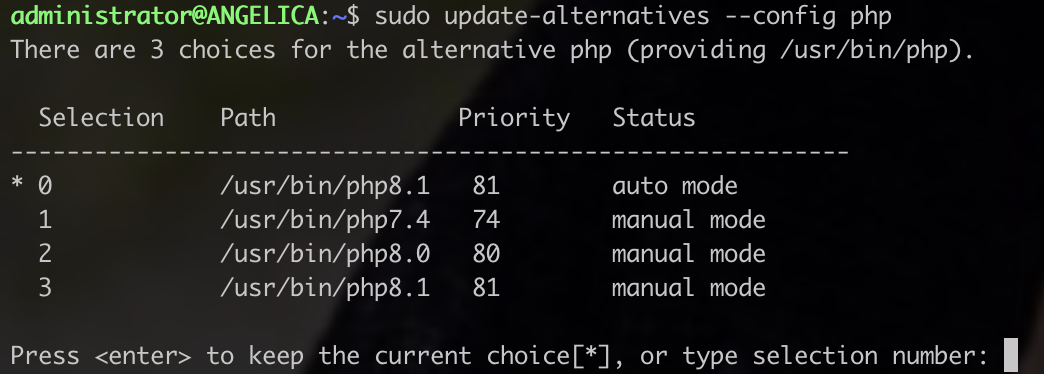 Bây giờ, chúng tôi đã cài đặt nhiều phiên bản PHP. Và chúng tôi có thể đặt một phiên bản làm phiên bản PHP mặc định mà chúng tôi muốn sử dụng. Nhập số và bạn đã thay đổi phiên bản PHP thành công.
Bây giờ, chúng tôi đã cài đặt nhiều phiên bản PHP. Và chúng tôi có thể đặt một phiên bản làm phiên bản PHP mặc định mà chúng tôi muốn sử dụng. Nhập số và bạn đã thay đổi phiên bản PHP thành công.